पढ़ें टाइमर के रूप में आउटलुक 2016 मार्क आइटम को कैसे समायोजित करें
माइक्रोसॉफ्ट ऑफिस आउटलुक 2016 / / March 17, 2020
पिछला नवीनीकरण

आउटलुक एक संदेश को चिह्नित करने के लिए सेट है जैसा कि किसी नए पर स्विच करने के तुरंत बाद पढ़ा जाता है। लेकिन आप इसके माध्यम से पहले पढ़ने के लिए अधिक समय चाहते हैं, यहां बताया गया है कि कैसे।
डिफ़ॉल्ट रूप से, Outlook आपके द्वारा अगले एक पर स्विच करने के तुरंत बाद एक संदेश को पढ़ने के लिए सेट किया जाता है। Microsoft जानता है कि हर कोई अपने इनबॉक्स को अलग-अलग तरीके से प्रबंधित करना पसंद करता है, इसलिए इसमें एक अच्छी सुविधा शामिल है जो आपको यह निर्धारित करने की अनुमति देती है कि पढ़ने के पहले आपको कितनी देर ईमेल पर बैठने की आवश्यकता है। आउटलुक 2016 या 2013 में नीचे दिए गए सरल चरणों का पालन करके आप अपनी इनबॉक्स के लिए जो भी काम करते हैं, उसे पढ़ने की स्थिति को समायोजित कर सकते हैं।
Outlook 2016 मार्क को रीड टाइमर के रूप में समायोजित करें
दबाएं फ़ाइल रिबन पर टैब करें और फिर चुनें विकल्प.
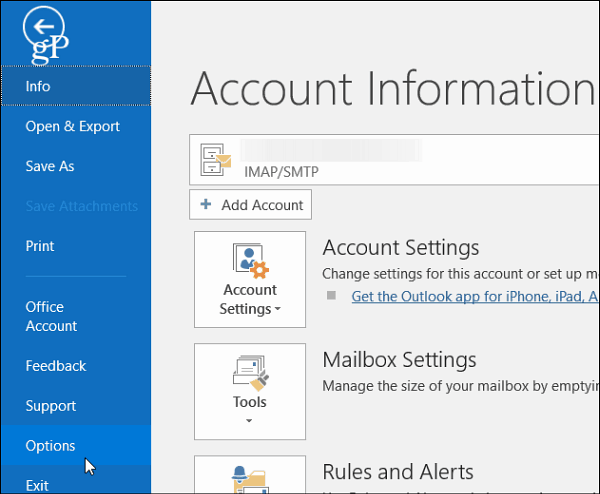
अगला, आउटलुक विकल्प विंडो में चयन करें मेल दाएँ फलक में और फिर नीचे आउटलुक पैन अनुभाग पर स्क्रॉल करें और फिर क्लिक करें पठन फलक बटन।
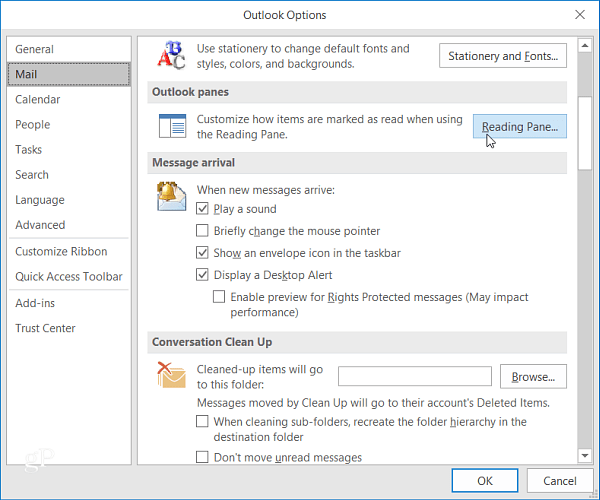
वहाँ आप पाएंगे कि डिफ़ॉल्ट चयन मार्क आइटम पर सेट है जैसा कि चयन में परिवर्तन होने पर पढ़ा जाता है। अपना स्वयं का कस्टम समय सेट करने के लिए, अगले बॉक्स को चेक करें
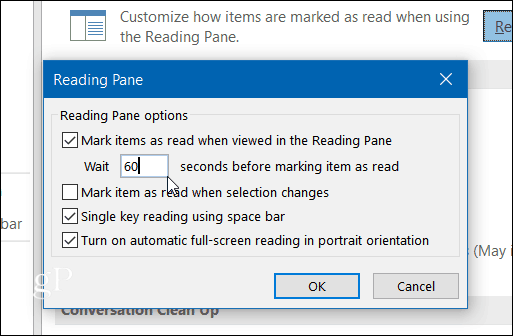
अब जब आप एक ईमेल पढ़ते हैं तो आउटलुक आपके द्वारा पढ़े गए अंकन से पहले दर्ज किए गए समय की मात्रा का इंतजार करेगा।
यदि ऐसे संदेश हैं जिन्हें आप अधिक तेज़ी से पढ़ने के रूप में चिह्नित करना पसंद करेंगे, तो आप इसे मैन्युअल रूप से चुन सकते हैं। बस संदेश पर राइट-क्लिक करें और चुनें पढ़े हुए का चिह्न संदर्भ मेनू से।
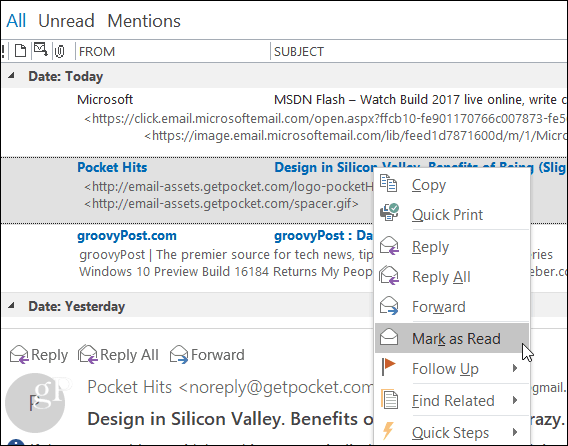
ध्यान दें कि आप उन संदेशों को सेट कर सकते हैं जो पहले से ही संदर्भ मेनू से बिना पढ़े चिह्नित हैं। इसके अलावा, आप Shift या Ctrl दबाकर एक साथ कई संदेशों का चयन कर सकते हैं और उन लोगों पर क्लिक कर सकते हैं जिन्हें आप पढ़ना या अपठित के रूप में चिह्नित करना चाहते हैं।
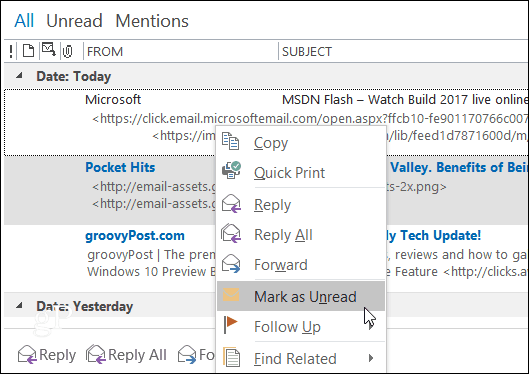
यदि आप अभी भी आउटलुक 2010 चला रहे हैं, तो हमारे लेख में "पढ़ने के रूप में निशान" टाइमर को समायोजित करने के तरीके पर हमारे लेख की जांच करें यहाँ.
आपका क्या लेना है? क्या आप आउटलुक डिफॉल्ट्स से चिपके रहते हैं या आप आउटलुक सेटिंग्स को कस्टमाइज़ करना पसंद करते हैं? हमें टिप्पणियों में अपने पसंदीदा हैक के बारे में बताएं!


